【Windows11】文字のサイズを大きくしたい
WordやExcel、あるいは検索サイトのGoogleなどではそれぞれ表示倍率を上げることで文字を大きくすることができますが、
そもそもデスクトップのフォルダー名などの文字が小さくて見づらいという相談を教室の受講生から受けることがあります。
この文字の大きさは設定画面から変更することができます。
【スタート】→【設定】→【アクセシビリティ】→【テキストのサイズ】の順に進みます。
すると、以下の画面が出てきます。
最初の設定は100%になっていますので、お好みのサイズに変更して「適用」をクリックすれば反映されます。
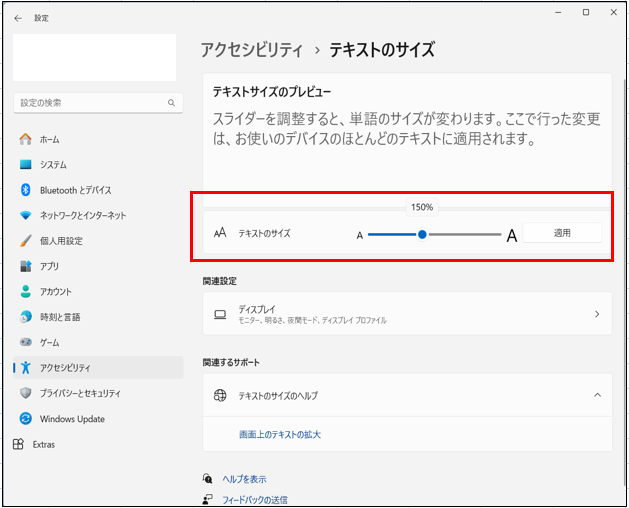
下の画像で比較すると、文字が大きくなったことが分かります。
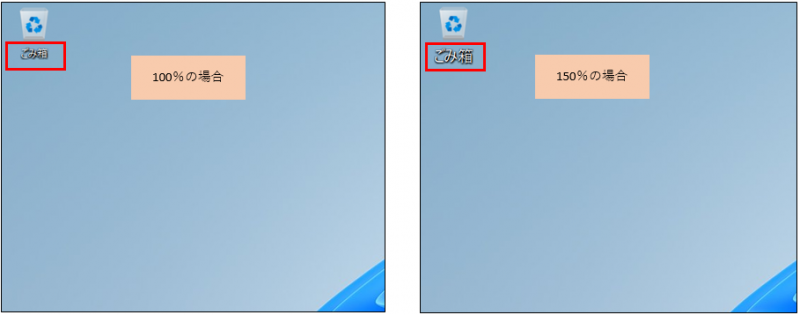
ここでサイズ変更を行うと、デスクトップ画面の文字サイズだけでなく、例えば検索サイトなどに表示される文字サイズも大きくなります。
その点で、デメリットもあります。
倍率を上げすぎてしまうと、下の画像のように一画面に映り込む範囲が狭くなり、全体像を把握しづらくなってしまいます。
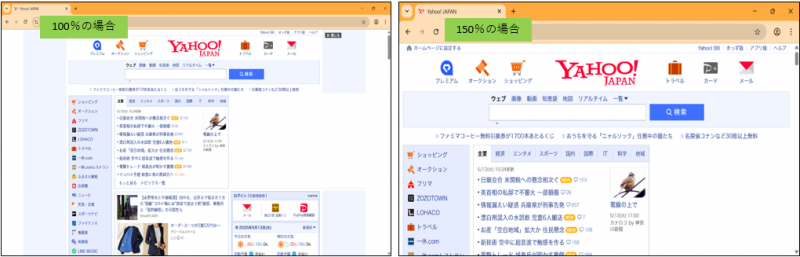
文字が小さくて見づらいという方は、その辺りも考慮しつつ倍率を調整してみてください。
そもそもデスクトップのフォルダー名などの文字が小さくて見づらいという相談を教室の受講生から受けることがあります。
この文字の大きさは設定画面から変更することができます。
【スタート】→【設定】→【アクセシビリティ】→【テキストのサイズ】の順に進みます。
すると、以下の画面が出てきます。
最初の設定は100%になっていますので、お好みのサイズに変更して「適用」をクリックすれば反映されます。
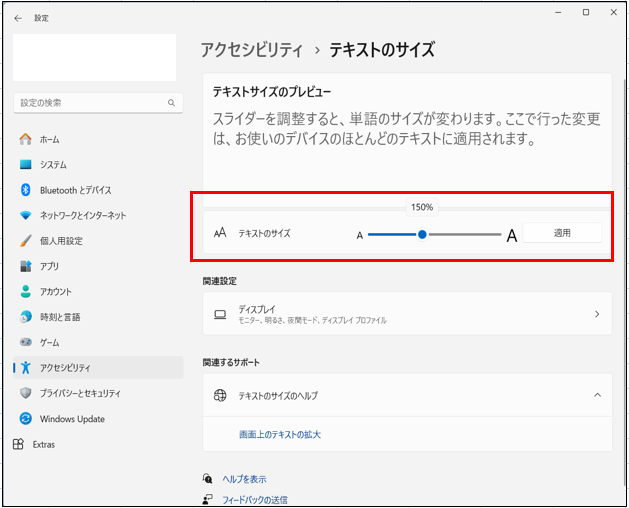
下の画像で比較すると、文字が大きくなったことが分かります。
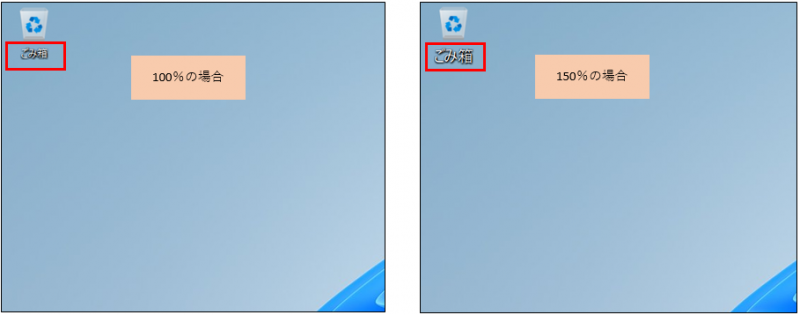
ここでサイズ変更を行うと、デスクトップ画面の文字サイズだけでなく、例えば検索サイトなどに表示される文字サイズも大きくなります。
その点で、デメリットもあります。
倍率を上げすぎてしまうと、下の画像のように一画面に映り込む範囲が狭くなり、全体像を把握しづらくなってしまいます。
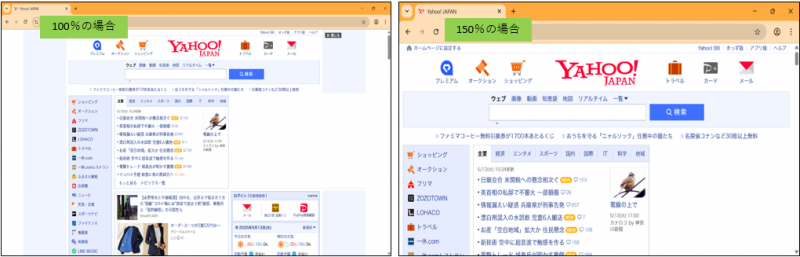
文字が小さくて見づらいという方は、その辺りも考慮しつつ倍率を調整してみてください。








